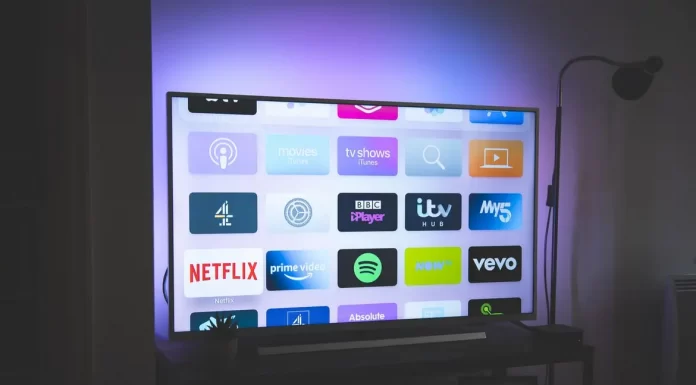没有人再使用没有额外功能的电视。今天,电视是一个完整的多媒体中心,它可以播放内置功能的内容,不同的节目,或简单地显示你的智能手机屏幕,这样的电视人们习惯于称之为智能电视。这样的设备中最受欢迎的变种之一是Vizio电视。与其他设备一样,Vizio电视需要互联网连接,以显示来自网络的内容。此外,任何电视最重要的元素之一是其遥控器。需要用它来控制电视功能,并将其设置为最舒适的使用。但如果你的Vizio电视遥控器丢失或损坏,该怎么办?有几种方法可以解决你的问题。
如何将其连接到Wi-Fi
没有遥控器,你在使用智能电视时会遇到一些问题。如果你需要通过Wi-Fi将你的设备连接到互联网,而遥控器不在那里,有两种方法可以解决这个问题。
使用可用的以太网
如果你能通过以太网电缆连接你的电视,这是一个解决你问题的好办法。要做到这一点,你将需要:
- 找到你的Vizio智能电视上的以太网端口。它通常位于背面
- 然后在你的路由器上找到你想让你的智能电视连接到的相同端口
- 将以太网电缆的一端插入路由器,另一端插入电视。
- 使用电视背面左侧的电源按钮打开智能电视。
- 现在在其他按钮中找到 “菜单 “按钮
- 转到 “家庭网络“
- 在这里你需要选择互联网连接的类型。你需要选择 “有线网络“
- 只要你这样做,你的智能电视就会连接到互联网。
通用遥控器
在这种情况下,你应该在家里至少有一个万能遥控器。当你的设备的原始遥控器丢失或损坏时,通用遥控器非常有用。这个遥控器可以与你的Vizio智能电视完美配合。商店里有许多不同品牌的通用遥控器。市场上最好的选择之一是罗技Harmony遥控器。一旦你得到一个通用遥控器,你就不需要你原来的Vizio遥控器了。你将能够用它轻松地连接到WiFi。
如何在没有遥控器的情况下使用你的Vizio智能电视
智能电视的优势之一是,你可以在没有特殊遥控器的情况下使用它。如果你的电视已经连接到Wi-Fi,你可以使用智能手机上的Vizio Smartcast应用程序。它将帮助你在Vizio智能电视上添加、删除和管理应用程序。要做到这一点,你需要确保你的智能手机和电视都连接到互联网上,并遵循接下来的步骤。
- 下载安卓版Vizio Smartcast应用程序或iOS版Vizio Smartcast应用程序
- 打开Vizio Smartcast应用程序
- 点击主页底部的控制按钮
- 从可用设备列表中选择您的Vizio Smartcast。
- 当你选择你的电视时,它将被连接,你将看到控制菜单,这与你的遥控器上的菜单非常相似
- 你可以控制任何功能,包括电视的电源
- 要进入运动屏幕,你可以向左滑动。它将给你提供类似的控制,就像使用方向盘一样。